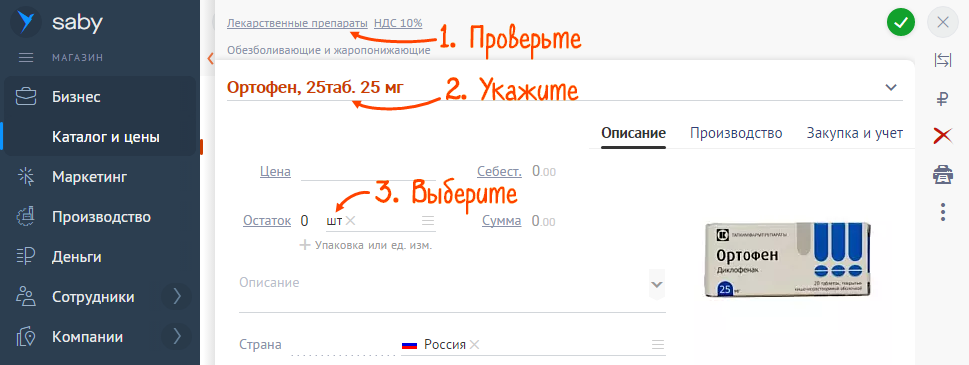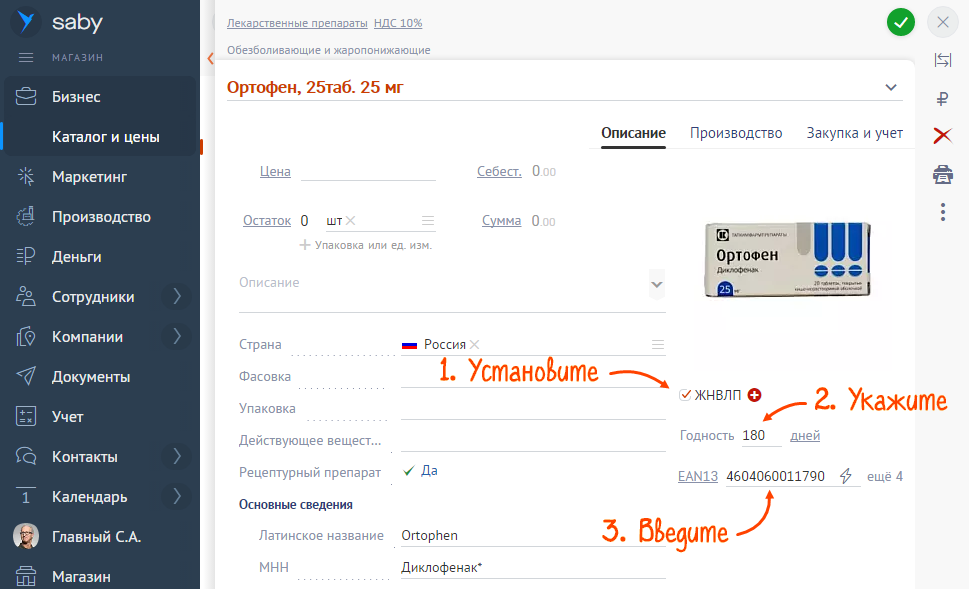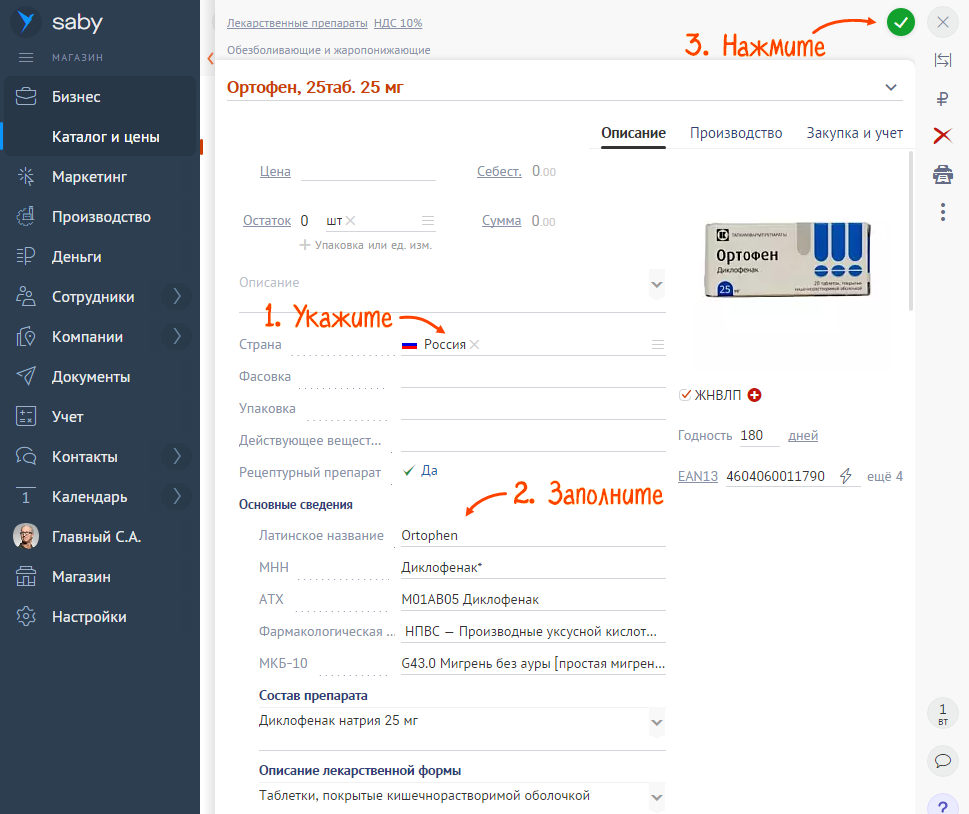Компаниям, которые ведут складской учет в Saby и продают маркированные лекарства оптом или в розницу, необходимо добавить номенклатурные карточки товаров в каталог. Это позволит вести учет препаратов и отправлять в госсистему сведения о маркировке. Если вы только принимаете поступления по ЭДО, настраивать каталог не требуется.
Настройку необходимо выполнить один раз, когда вы начинаете работу с маркировкой. В дальнейшем это упростит процесс создания карточек товаров.
В разделе «Бизнес/Каталог и цены» на вкладке «Каталог» наведите курсор на значок ![]() и выберите « Раздел».
и выберите « Раздел».

Заполните карточку раздела:
- укажите название — например, «Обезболивающие и жаропонижающие»;
- убедитесь, что установлен признак «На продажу», если будете продавать товар;
- отметьте, какие реквизиты должны содержаться в карточке товара;

- добавьте характеристики. Например, является ли препарат рецептурным;

- выберите единицу измерения. Рекомендуем указать самую распространенную единицу измерения в вашем учете.

В настройках каждого раздела можно установить наценку, которая будет использована для расчета цен при поступлении товара.
В каталоге должны быть отдельные номенклатурные карточки для каждого наименования, объема, дозировки. Если ранее вели каталог в другой учетной системе, загрузите его в Saby.
Чтобы создать карточки вручную, перейдите в «Бизнес/Каталог и цены», откройте нужный раздел каталога, наведите курсор на значок ![]() и выберите тип товара.
и выберите тип товара.

Заполните номенклатурную карточку.
- Убедитесь, что установлен тип номенклатуры «Лекарственные препараты».
- Введите наименование. Оно может содержать название, количество, дозировку.
- Выберите единицу измерения, например «штука».
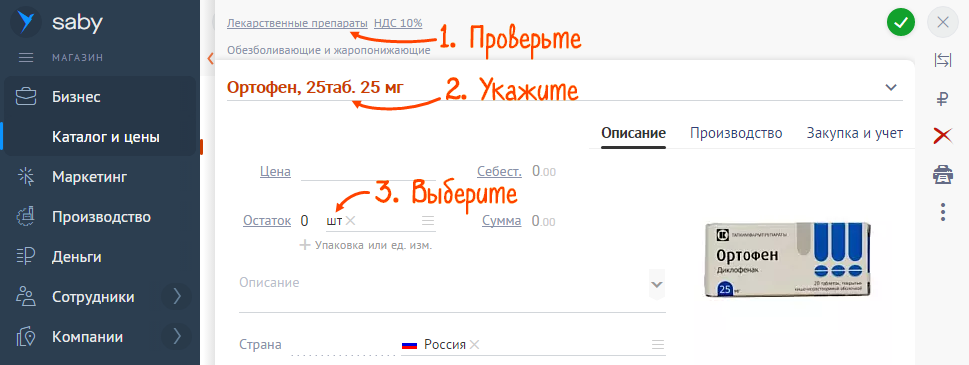
- Установите признак «ЖНВЛП», если препарат входит в перечень жизненно важных лекарств. Saby рассчитает для них максимально допустимую цену и наценку.
- Укажите срок годности.
- Введите код EAN-13. При сканировании кода маркировки лекарства с помощью EAN-13 Saby определит позицию.
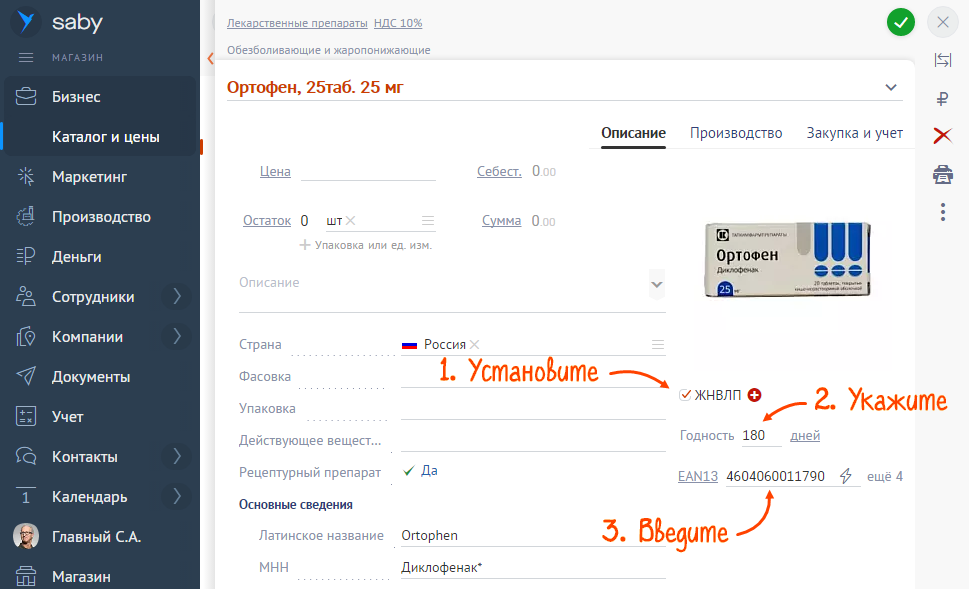
- Укажите страну, в которой произведено лекарство, и заполните основные сведения о нем.
- Нажмите
 .
. 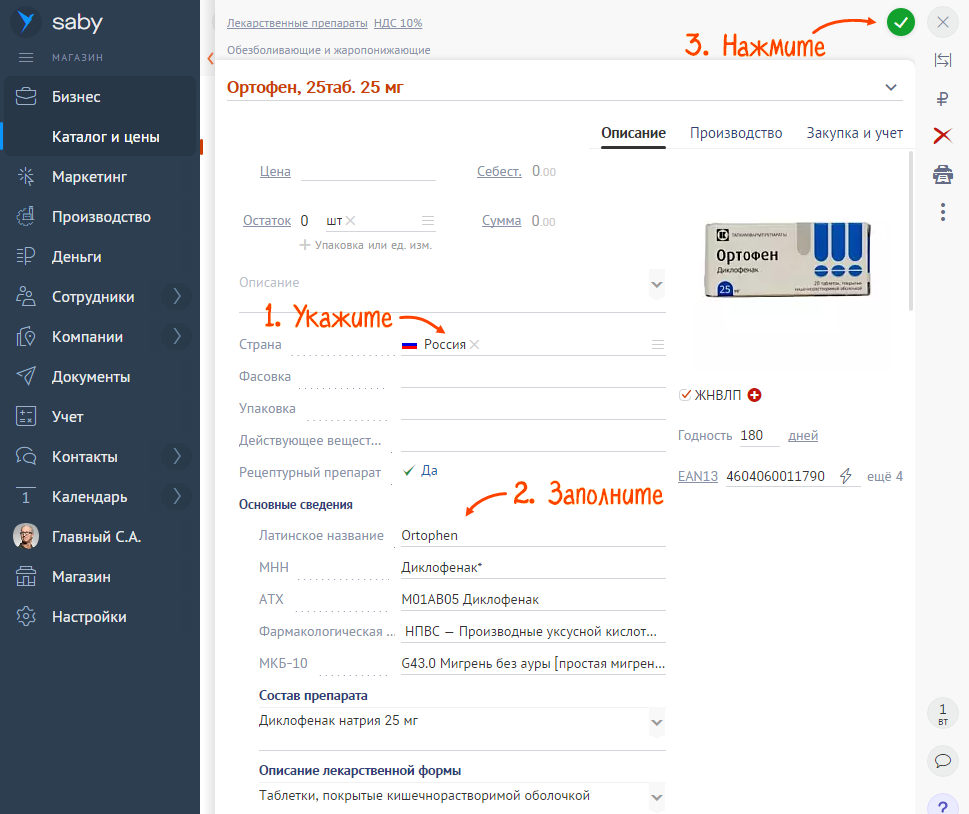
Каталог создан, товары добавлены. Чтобы контрагенты могли оформить закупку из вашего прайс-листа в Saby, опубликуйте каталог.